Temos o prazer de anunciar outra nova integração! Agora você pode integrar sua conta Glue Up com o software de contabilidade online Quickbooks.
Sobre Quickbooks
Fundado em 1983, Quickbooks é um pacote de software de contabilidade projetado para pequenas e médias empresas. Quickbooks ajuda você a gerenciar faturas e pagamentos e gerar relatórios de contabilidade.
Quickbooks fornece serviço AST e QuickBooks Pay para clientes dos EUA (usuários de QBO).
Um exemplo de painel Quickbooks
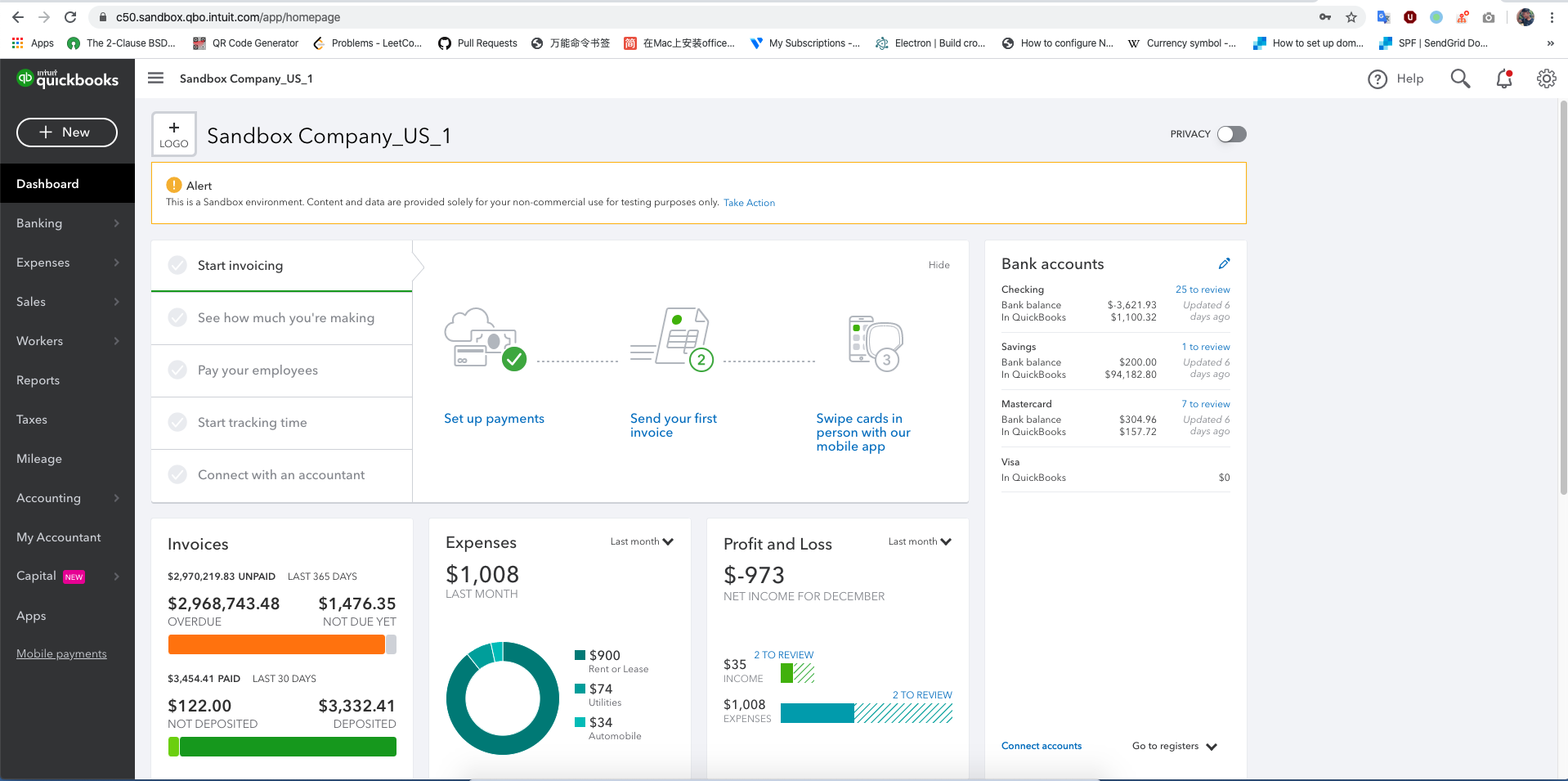
O que é AST?
AST é Imposto sobre vendas automatizado (Automated Sales Tax). É uma configuração automática para novos usuários QBO (registrados após 10 de novembro de 2017). Ele calcula automaticamente as taxas de imposto com base na localização de uma fatura.
O que é QuickBooks Pay?
Os usuários do QBO podem enviar faturas online e receber o pagamento via cartão de crédito ou outros métodos de pagamento online.
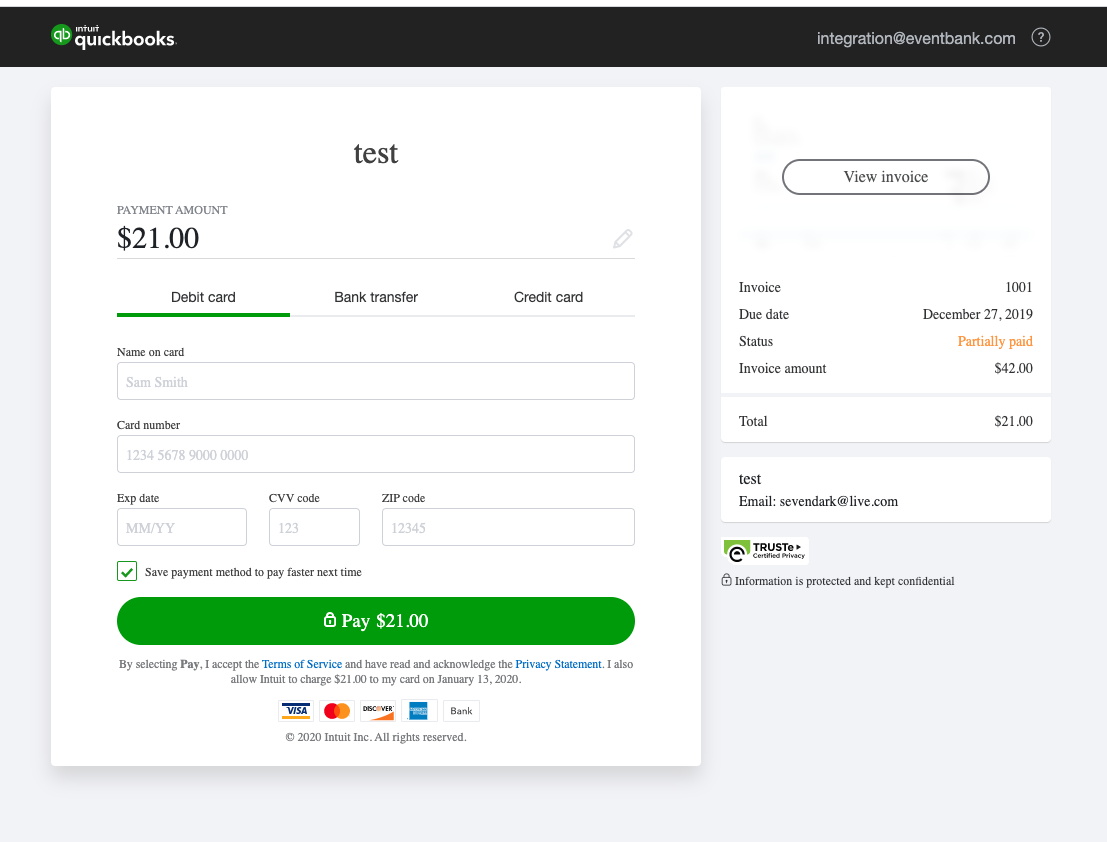
Configurando a integração QuickBooks
O objetivo da integração é automatizar a sincronização de faturas e pagamentos do Glue Up com o Quickbooks.
Como conectar QuickBooks?
- Vá para Configurações da conta → Configurações de integração → clique em Conectar Quickbooks

2. Clique em “Conectar” ou “Saiba mais sobre integração com Quickbooks” para voltar a este artigo do Helpdesk.
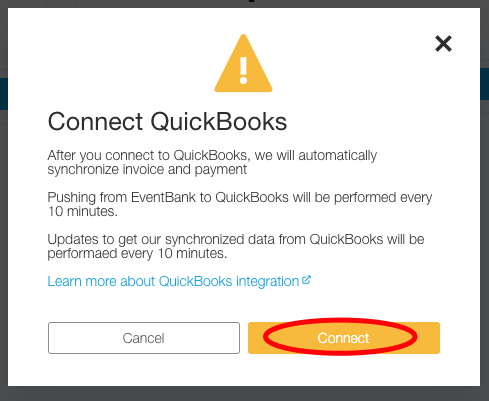
3. Selecione a empresa que deseja usar com o aplicativo e clique em Avançar. Depois de concluir a configuração inicial, você será redirecionado para sua conta Glue Up, onde poderá concluir a configuração de integração.
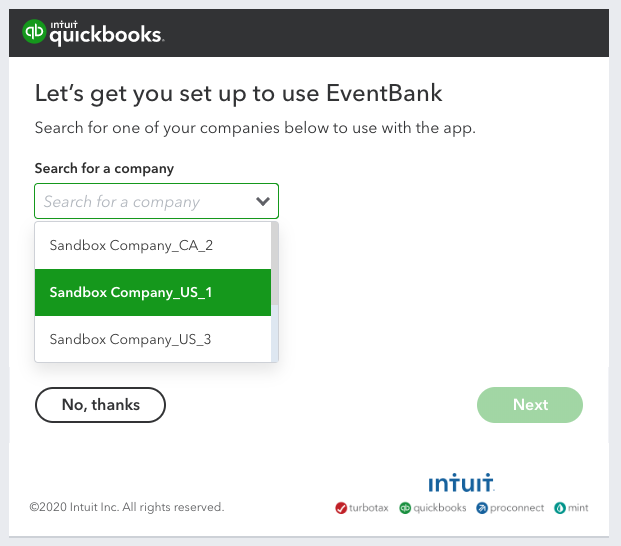
Configurando o mapeamento de item, imposto e moeda
Se deseja estabelecer uma sincronização regular entre sua conta Glue Up e Quickbooks, você precisará configurar os mapeamentos abaixo:
- Mapeamento de item
Aqui você pode combinar os itens Glue Up com os itens correspondentes em sua conta QuickBooks.
Depois de concluir o mapeamento do item, a receita da fatura correspondente entrará automaticamente nas contas definidas pelos itens.
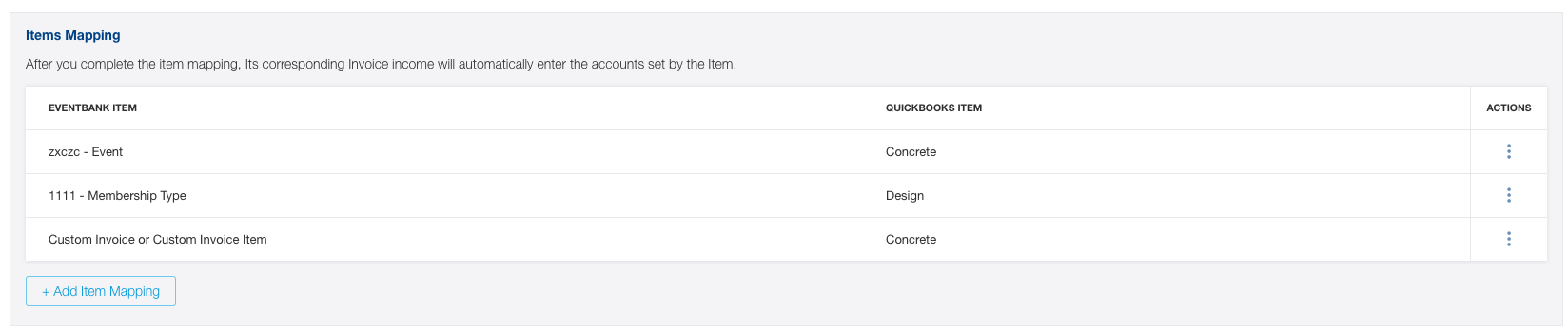
Ao clicar em Adicionar mapeamento de item, você verá três tipos de itens: Fatura personalizada, Evento (ingresso) e Tipo de associação.
Você pode criar itens separados para diferentes eventos, ingressos e tipos de associação ou selecionar uma opção “Todos os eventos”, “Todos os ingressos” ou “Todos os tipos de associação”. Se não houver mais de um item de cada tipo, o sistema o selecionará por padrão.
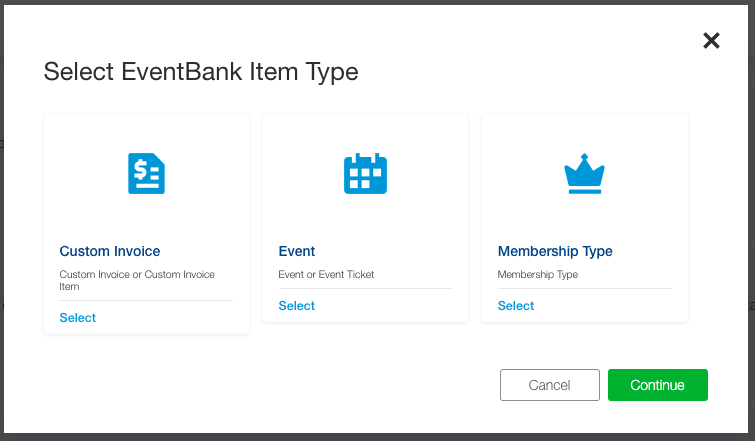
2. Mapeamento tributário
Existem 3 modos diferentes no mapeamento de impostos:
- Quickbooks nos EUA e com AST ativado;
- Quickbooks nos EUA e AST não está habilitado;
- Quickbooks fora dos EUA.
Se você for Quickbooks nos EUA e tiver o AST ativado, não será necessário fazer o mapeamento de impostos, pois cobriremos o valor do imposto calculado pelo AST.

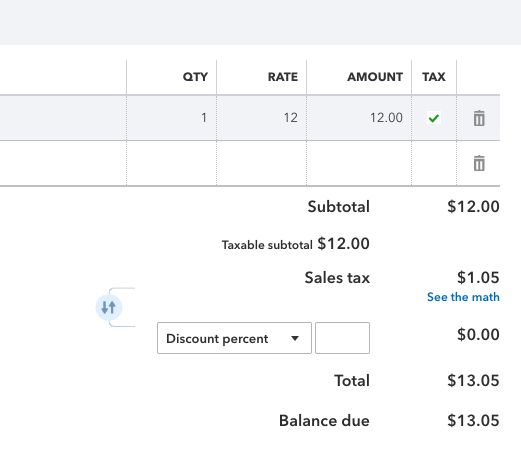
Se você for Quickbooks nos EUA e o AST não estiver ativado, uma fatura pode ter apenas uma taxa de imposto em QB, portanto, precisamos mapear todas as taxas de imposto na mesma fatura para uma taxa de imposto de Quickbooks. Se você atualizou a taxa de imposto, será necessário remapear.

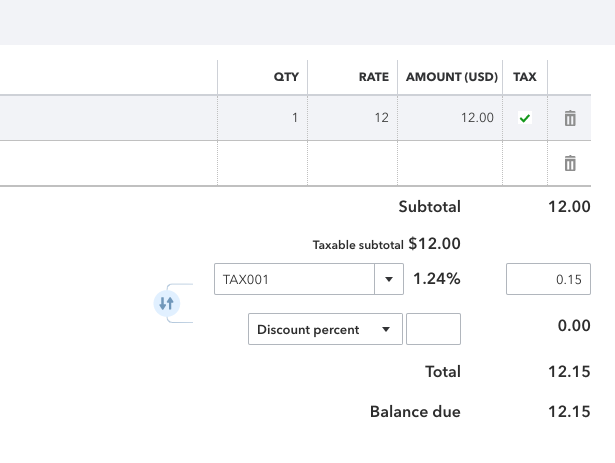
Se você for Quickbooks fora dos EUA, e uma vez que um item de fatura pode ter apenas uma taxa de imposto em QB, quando um item de fatura tiver várias taxas de imposto no Glue Up, precisaremos mapear vários impostos Glue Up para uma taxa de imposto de Quickbooks .

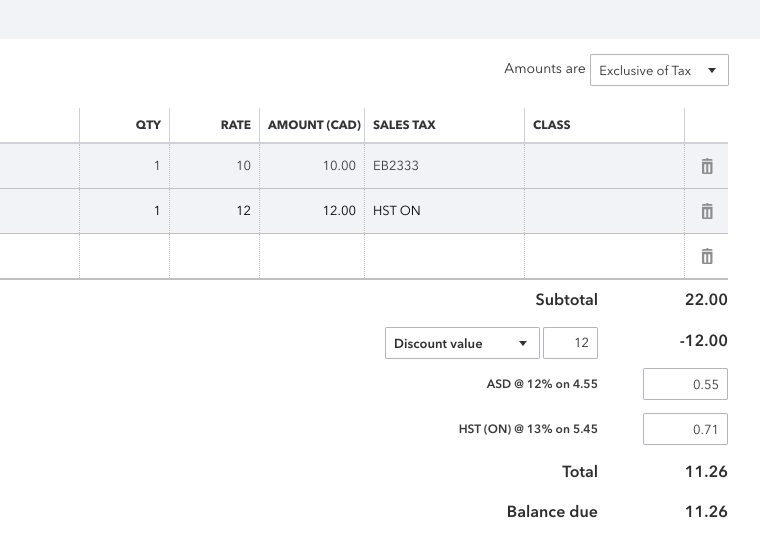
3. Mapeamento de moeda
As moedas existentes de faturas e pagamentos de sua conta Quickbooks serão sincronizadas automaticamente. Se você precisar sincronizar mais moedas, altere suas configurações de moeda no Quickbooks, volte para sua conta Glue Up e pressione Sincronizar moeda.
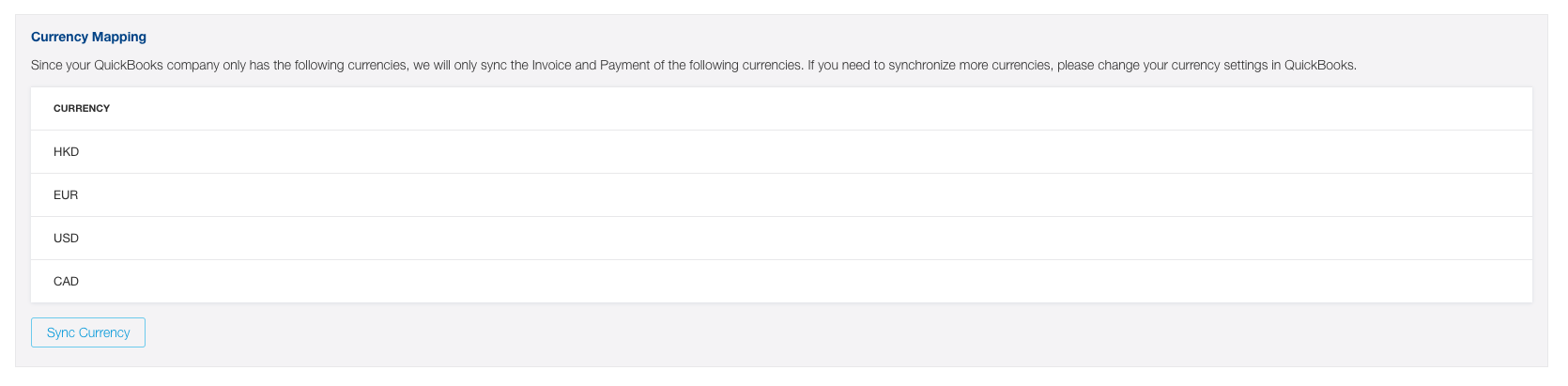
Desconto
Todos os descontos serão sincronizados como um valor, mesmo que seja uma taxa de desconto.
Sincronização de Dados
Sincronizamos dados a cada cinco minutos.
Do Glue Up para Quickbooks – ele irá enviar as faturas e pagamentos do Glue Up para Quickbooks, sincronizando todos os dados abaixo:
- Contato
- Empresa
- Fatura
- Forma de pagamento
- Forma de pagamento
- Anexo na Fatura
- Anexo no pagamento
Contato
Quando sincronizamos as informações de um contato, não usaremos o contato existente nos Quickbooks. Primeiro, sincronizaremos a fatura do contato e criaremos um contato com o nome:
<first name> <last name> EB<organization id>-<CRM type><CRM Id>-<Currency>
Um contato só pode ter uma moeda no Quickbooks. Se um contato tiver várias moedas no Glue Up, vários contatos serão criados nos Quickbooks. Campos sincronizados:
- Nome
- Sobrenome
- e-mail principal
- Telefone principal
- Nome da empresa
- Moeda
- Endereço de cobrança
Observe que se a validação dos campos falhar (por exemplo, o número de caracteres no campo exceder o limite), os dados não serão sincronizados.
Empresa
Uma empresa só pode ter uma moeda no Quickbooks. Se uma empresa tiver várias moedas no Glue Up, várias empresas serão criadas no Quickbooks. Campos sincronizados:
- Nome exibido
- Moeda
Fatura
Só sincronizaremos faturas com contatos existentes (destinatários), cujo status não é Rascunho ou Excluído.
Uma fatura deve ter um número de fatura.
Ao criar ou excluir um anexo no Glue Up, ele será automaticamente sincronizado com os Quickbooks.
Campos sincronizados:
- Cliente
- Número da fatura
- Observação
- Comentário
- Data de emissão
- Data de Vencimento
- Moeda
- Item de fatura
- Descrição do item da fatura
- Valor do item da fatura
- Imposto do item da fatura
- Desconto de item de fatura
- Endereço de cobrança
- Anexo
Pagamento
Só sincronizaremos pagamentos com status de Válido.
Ao criar ou excluir um anexo no Glue Up, ele será automaticamente sincronizado com os Quickbooks.
Campos sincronizados:
- Valor
- Fatura correspondente
- Forma de pagamento
- Cliente
- Data de pagamento
- Moeda
- Conta do depósito (opcional)
- Observação
- Anexo
- Ref de pagamento:
EB<organization id>-PAY-<payment id>
Método de Pagamento
O sistema pesquisará primeiro os métodos de pagamento, mas se não encontrar um método de pagamento correspondente, ele criará um novo.
Do Quickbooks para a Glue Up – ele só puxa as alterações abaixo:
| Quickbooks Changes | Glue Up |
| Cancelar/Excluir Fatura | Cancelar Fatura |
| Cancelar/Excluir Fatura sem Cancelar/Excluir Pagamento | Cancelar Fatura E Cancelar Pagamento correspondente |
| Adicionar Pagamento (novo) na Fatura | Adicionar Pagamento |
| Não aplicar Pagamento na Fatura | Adicionar Pagamento |
| Aplicar Pagamento (existente) na Fatura | Adicionar Pagamento |
| Cancelar/Excluir Pagamento | Cancelar Pagamento |
Temos o prazer de anunciar outra nova integração! Agora você pode integrar sua conta Glue Up com o software de contabilidade online Quickbooks.
Sobre Quickbooks
Fundado em 1983, Quickbooks é um pacote de software de contabilidade projetado para pequenas e médias empresas. Quickbooks ajuda você a gerenciar faturas e pagamentos e gerar relatórios de contabilidade.
Quickbooks fornece serviço AST e QuickBooks Pay para clientes dos EUA (usuários de QBO).
Um exemplo de painel Quickbooks
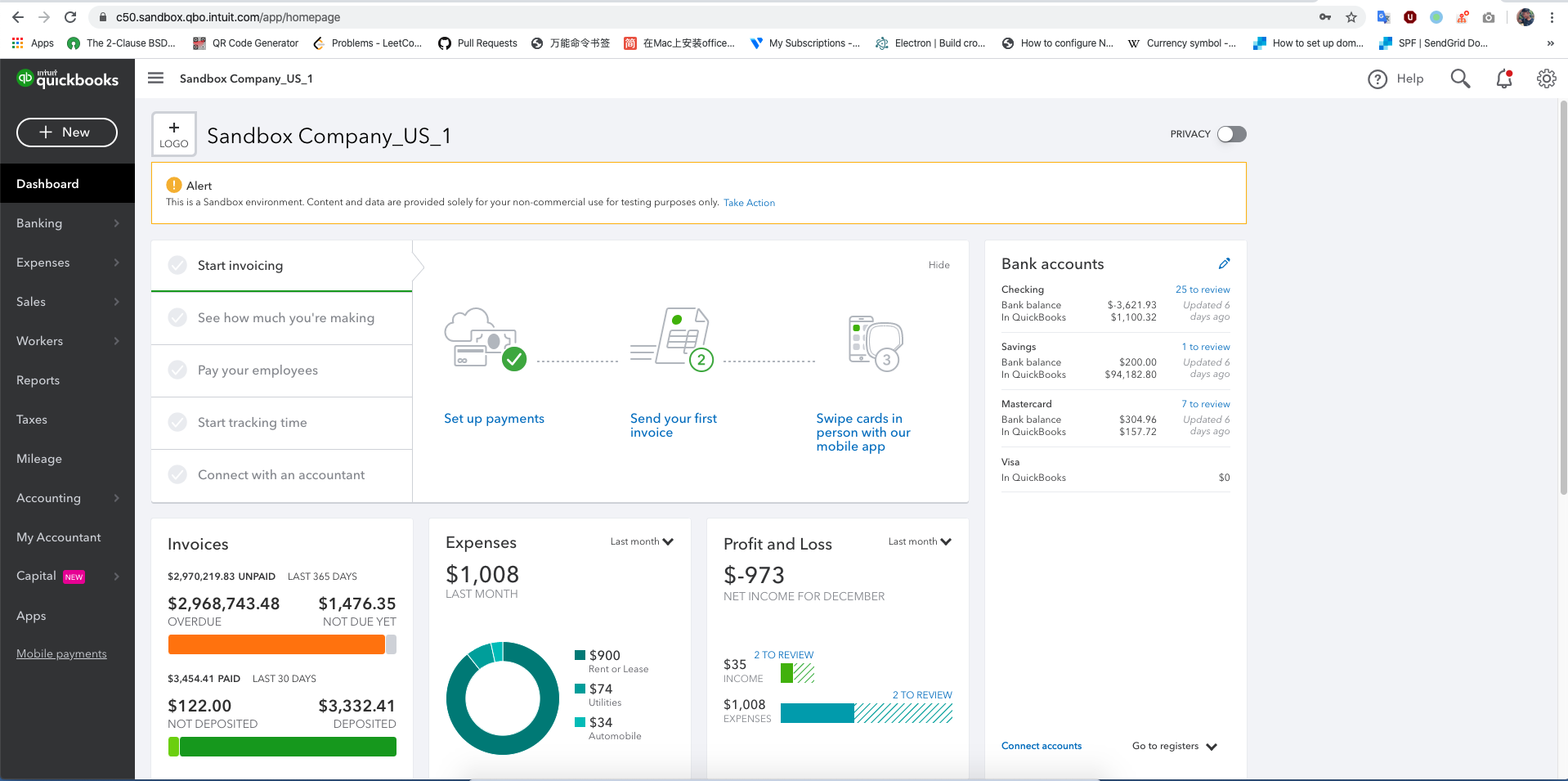
O que é AST?
AST é Imposto sobre vendas automatizado (Automated Sales Tax). É uma configuração automática para novos usuários QBO (registrados após 10 de novembro de 2017). Ele calcula automaticamente as taxas de imposto com base na localização de uma fatura.
O que é QuickBooks Pay?
Os usuários do QBO podem enviar faturas online e receber o pagamento via cartão de crédito ou outros métodos de pagamento online.
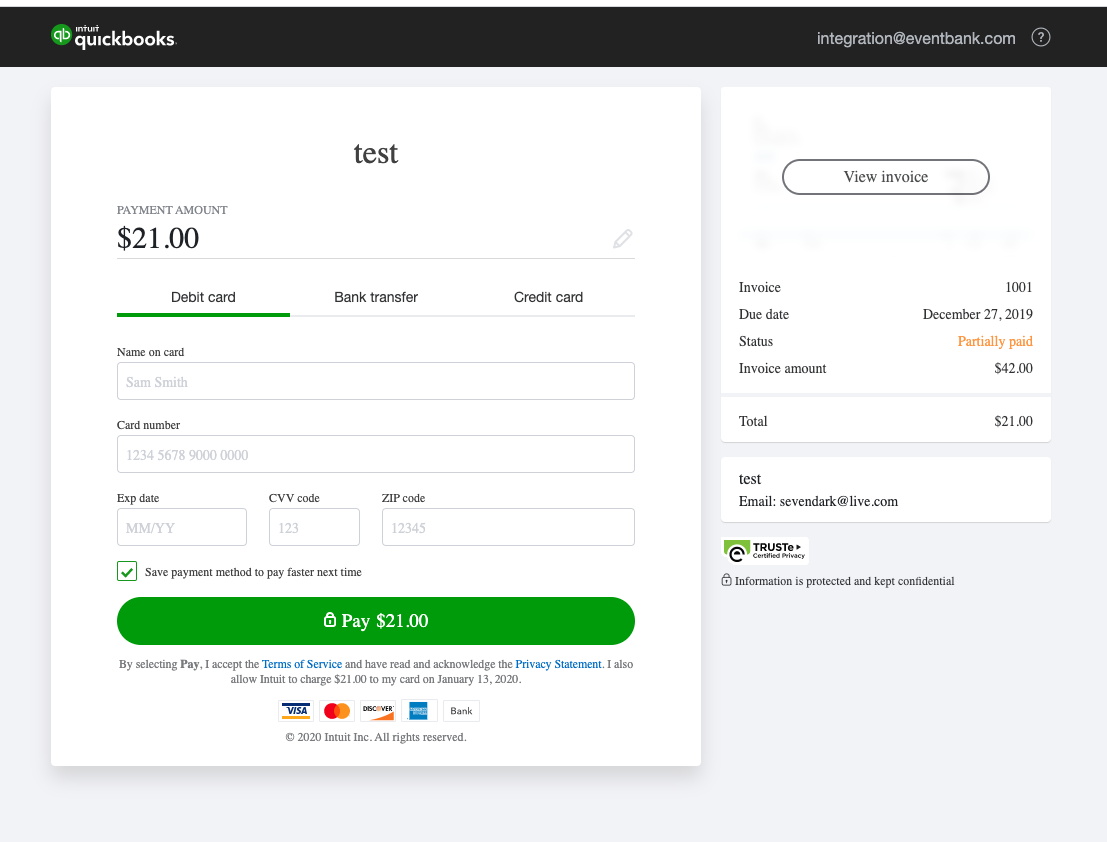
Configurando a integração QuickBooks
O objetivo da integração é automatizar a sincronização de faturas e pagamentos do Glue Up com o Quickbooks.
Como conectar QuickBooks?
- Vá para Configurações da conta → Configurações de integração → clique em Conectar Quickbooks

2. Clique em “Conectar” ou “Saiba mais sobre integração com Quickbooks” para voltar a este artigo do Helpdesk.
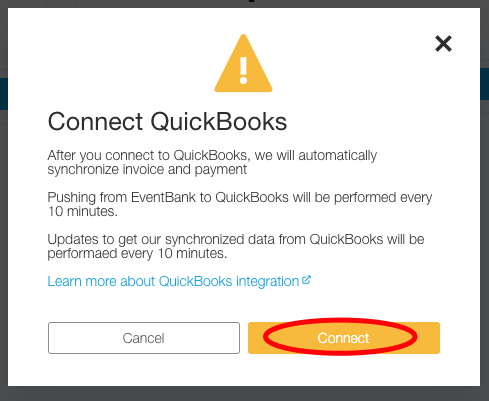
3. Selecione a empresa que deseja usar com o aplicativo e clique em Avançar. Depois de concluir a configuração inicial, você será redirecionado para sua conta Glue Up, onde poderá concluir a configuração de integração.
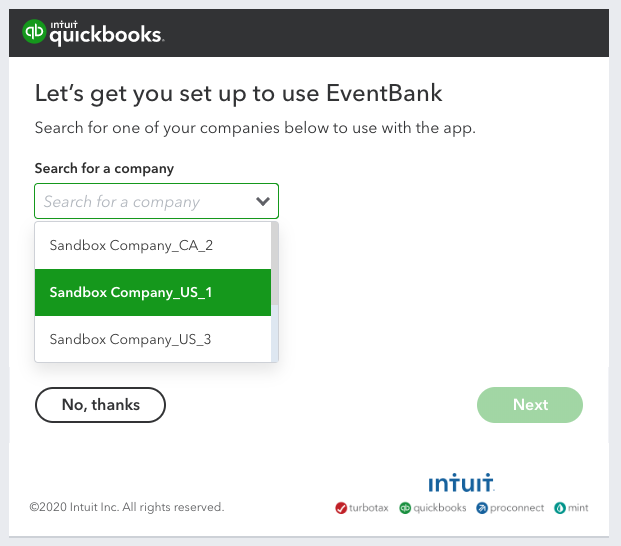
Configurando o mapeamento de item, imposto e moeda
Se deseja estabelecer uma sincronização regular entre sua conta Glue Up e Quickbooks, você precisará configurar os mapeamentos abaixo:
- Mapeamento de item
Aqui você pode combinar os itens Glue Up com os itens correspondentes em sua conta QuickBooks.
Depois de concluir o mapeamento do item, a receita da fatura correspondente entrará automaticamente nas contas definidas pelos itens.
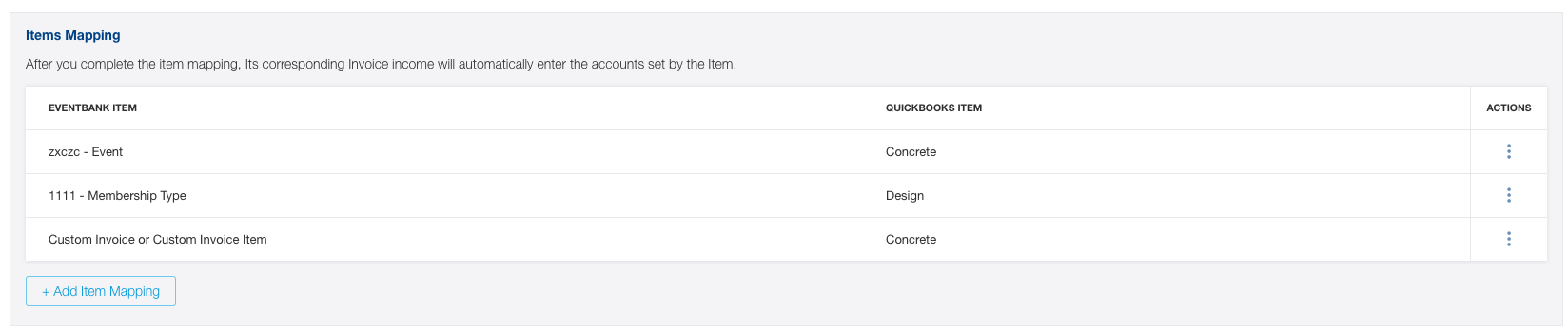
Ao clicar em Adicionar mapeamento de item, você verá três tipos de itens: Fatura personalizada, Evento (ingresso) e Tipo de associação.
Você pode criar itens separados para diferentes eventos, ingressos e tipos de associação ou selecionar uma opção “Todos os eventos”, “Todos os ingressos” ou “Todos os tipos de associação”. Se não houver mais de um item de cada tipo, o sistema o selecionará por padrão.
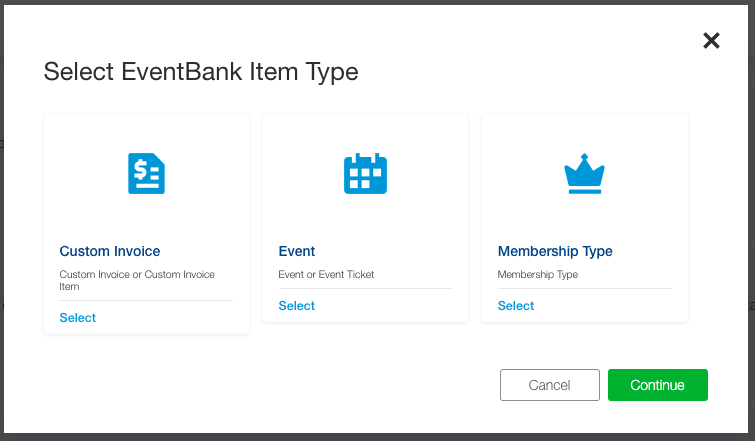
2. Mapeamento tributário
Existem 3 modos diferentes no mapeamento de impostos:
- Quickbooks nos EUA e com AST ativado;
- Quickbooks nos EUA e AST não está habilitado;
- Quickbooks fora dos EUA.
Se você for Quickbooks nos EUA e tiver o AST ativado, não será necessário fazer o mapeamento de impostos, pois cobriremos o valor do imposto calculado pelo AST.

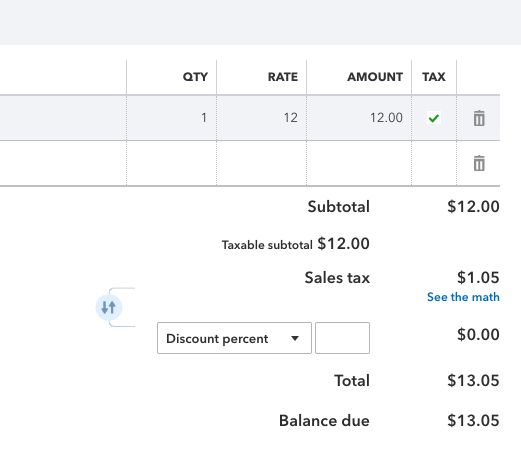
Se você for Quickbooks nos EUA e o AST não estiver ativado, uma fatura pode ter apenas uma taxa de imposto em QB, portanto, precisamos mapear todas as taxas de imposto na mesma fatura para uma taxa de imposto de Quickbooks. Se você atualizou a taxa de imposto, será necessário remapear.

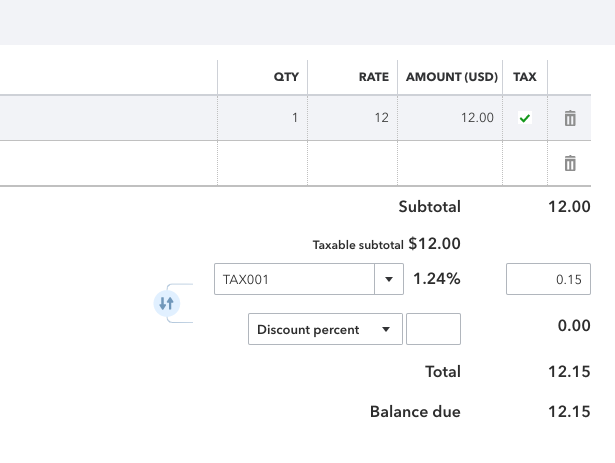
Se você for Quickbooks fora dos EUA, e uma vez que um item de fatura pode ter apenas uma taxa de imposto em QB, quando um item de fatura tiver várias taxas de imposto no Glue Up, precisaremos mapear vários impostos Glue Up para uma taxa de imposto de Quickbooks .

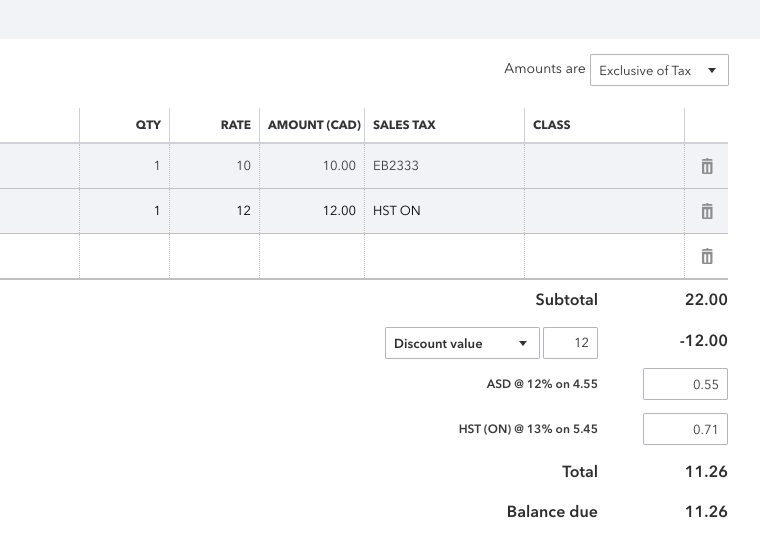
3. Mapeamento de moeda
As moedas existentes de faturas e pagamentos de sua conta Quickbooks serão sincronizadas automaticamente. Se você precisar sincronizar mais moedas, altere suas configurações de moeda no Quickbooks, volte para sua conta Glue Up e pressione Sincronizar moeda.
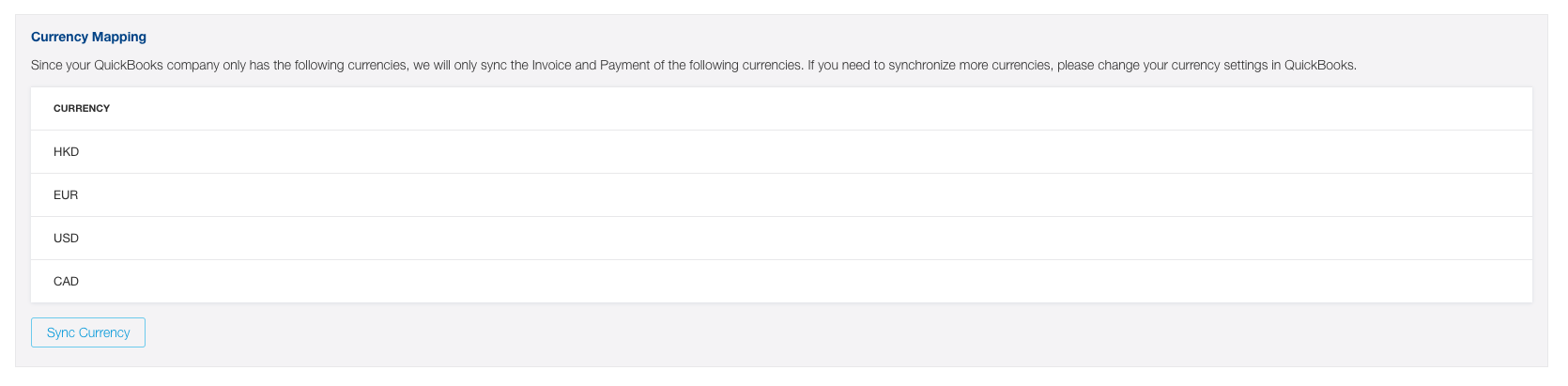
Desconto
Todos os descontos serão sincronizados como um valor, mesmo que seja uma taxa de desconto.
Sincronização de Dados
Sincronizamos dados a cada cinco minutos.
Do Glue Up para Quickbooks – ele irá enviar as faturas e pagamentos do Glue Up para Quickbooks, sincronizando todos os dados abaixo:
- Contato
- Empresa
- Fatura
- Forma de pagamento
- Forma de pagamento
- Anexo na Fatura
- Anexo no pagamento
Contato
Quando sincronizamos as informações de um contato, não usaremos o contato existente nos Quickbooks. Primeiro, sincronizaremos a fatura do contato e criaremos um contato com o nome:
<first name> <last name> EB<organization id>-<CRM type><CRM Id>-<Currency>
Um contato só pode ter uma moeda no Quickbooks. Se um contato tiver várias moedas no Glue Up, vários contatos serão criados nos Quickbooks. Campos sincronizados:
- Nome
- Sobrenome
- e-mail principal
- Telefone principal
- Nome da empresa
- Moeda
- Endereço de cobrança
Observe que se a validação dos campos falhar (por exemplo, o número de caracteres no campo exceder o limite), os dados não serão sincronizados.
Empresa
Uma empresa só pode ter uma moeda no Quickbooks. Se uma empresa tiver várias moedas no Glue Up, várias empresas serão criadas no Quickbooks. Campos sincronizados:
- Nome exibido
- Moeda
Fatura
Só sincronizaremos faturas com contatos existentes (destinatários), cujo status não é Rascunho ou Excluído.
Uma fatura deve ter um número de fatura.
Ao criar ou excluir um anexo no Glue Up, ele será automaticamente sincronizado com os Quickbooks.
Campos sincronizados:
- Cliente
- Número da fatura
- Observação
- Comentário
- Data de emissão
- Data de Vencimento
- Moeda
- Item de fatura
- Descrição do item da fatura
- Valor do item da fatura
- Imposto do item da fatura
- Desconto de item de fatura
- Endereço de cobrança
- Anexo
Pagamento
Só sincronizaremos pagamentos com status de Válido.
Ao criar ou excluir um anexo no Glue Up, ele será automaticamente sincronizado com os Quickbooks.
Campos sincronizados:
- Valor
- Fatura correspondente
- Forma de pagamento
- Cliente
- Data de pagamento
- Moeda
- Conta do depósito (opcional)
- Observação
- Anexo
- Ref de pagamento:
EB<organization id>-PAY-<payment id>
Método de Pagamento
O sistema pesquisará primeiro os métodos de pagamento, mas se não encontrar um método de pagamento correspondente, ele criará um novo.
Do Quickbooks para a Glue Up – ele só puxa as alterações abaixo:
| Quickbooks Changes | Glue Up |
| Cancelar/Excluir Fatura | Cancelar Fatura |
| Cancelar/Excluir Fatura sem Cancelar/Excluir Pagamento | Cancelar Fatura E Cancelar Pagamento correspondente |
| Adicionar Pagamento (novo) na Fatura | Adicionar Pagamento |
| Não aplicar Pagamento na Fatura | Adicionar Pagamento |
| Aplicar Pagamento (existente) na Fatura | Adicionar Pagamento |
| Cancelar/Excluir Pagamento | Cancelar Pagamento |
